Maison >Tutoriel matériel >Actualités matérielles >Comment installer la version bêta publique de macOS Sequoia
Comment installer la version bêta publique de macOS Sequoia
- 王林original
- 2024-08-09 15:06:59749parcourir
Apple は、パブリック ベータ テスト グループ向けに macOS 15 Sequoia ベータ版を公開し、パブリック ベータ テスターが今秋の発売前にソフトウェアを試せるようにしました。 macOS Sequoia ベータ版を入手するためのサインアップは簡単で、Mac を Apple の Web サイトに登録することで行うことができます。無料の Apple ベータ ソフトウェア プログラム。デバイスにソフトウェアをインストールするために完了する必要がある手順は、この記事の最後に記載されていますが、先に進む前に、考慮に値することがいくつかあります。
macOS Sequoia パブリック ベータ版をインストールする必要がありますか?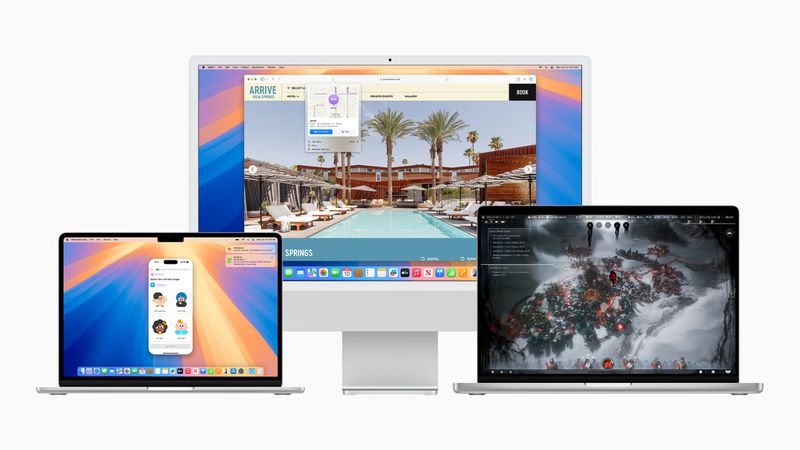
その注意点を念頭に置いて、この記事の残りの手順では、Mac で macOS 15 ベータ版を入手する方法を示します。まず、互換性のある Mac があることを確認してください。 macOS Sequoia は My Mac で実行できますか? macOS 15 Sequoia は、2018 および 2019 MacBook Air を除く、macOS 14 Sonoma と同じ Mac で動作します。
- Mac Mini (2018以降)
- iMac Pro (2017以降)
- Mac Pro (2019 以降)
- Mac Studio (2022 以降)
- メニュー バーの Apple をクリックし、[この Mac について] を選択すると、Mac のモデルを確認できます。
- バックアップを忘れないでください。 Mac
Mac で Safari を開き、Apple Beta Software Program Web サイトに移動します。
 [サインアップ] ボタンをタップして Apple ID 資格情報を入力するか、Apple ID を使用してサインインします。以前のアップデートのベータ テストにサインアップしました。
[サインアップ] ボタンをタップして Apple ID 資格情報を入力するか、Apple ID を使用してサインインします。以前のアップデートのベータ テストにサインアップしました。
- サインインすると、パブリック ベータのガイドであるメイン画面が表示されます。 macOS をクリックします。
- Apple の手順をよく読み、「はじめる」セクションのリンクを使用して、Mac の登録を選択します。
- Apple の手順に従って、Time Machine を使用して macOS の現在のバージョンのバックアップを必ず作成してください。説明書。これにより、必要に応じて macOS の以前のバージョンにダウングレードできるようになり、macOS Sequoia のテスト体験を楽しめない場合に非常に重要です。
- Mac で macOS Ventura 13.4 以降を実行している場合は、[システム設定] -> [一般] に移動します。 -> ソフトウェア アップデートをクリックし、「ベータ アップデート」の横にある情報ボタンをクリックします。次に、インストールする macOS ベータ版を選択します。お使いの Mac が macOS Ventura 13.3 以前を実行している場合は、Apple の macOS Beta Access Utility をダウンロードしてインストーラーを実行します。次に、画面上の指示に従ってインストールを完了します。お使いの Mac は、Apple ベータ ソフトウェア プログラムへの登録に使用したのと同じ Apple ID でサインインする必要があることに注意してください。
- macOS ベータのインストールは、[システム設定] -> [一般] -> [ソフトウェア アップデート] で手動で選択します。チェックしたときに新しくリリースされたベータ版が利用できない場合は、ダウンロードできるようになったときに通知が届きます。
- macOS Sequoia の機能
複数のウィンドウを管理しやすくするために、ウィンドウのタイル表示が強化されました。 Safari は Web ページの概要とハイライトを提供するようになり、メッセージ アプリはメッセージのスケジュール設定と絵文字を使用したタップバック リアクションをサポートします。新しいパスワード アプリにより、パスワード、ログイン、パスキーの管理が簡素化されます。写真アプリのインターフェイスは再設計され、メモ アプリには自動方程式解決機能に加えて、音声の文字起こしと要約が含まれるようになりました。
macOS Sequoia intègre toutes les nouvelles fonctionnalités Apple Intelligence à venir sur iOS 18, offrant diverses améliorations de la qualité de vie. Ceux-ci incluent des outils d'écriture pour relire et peaufiner votre texte dans les applications, Image Playground pour créer des images uniques et Genmoji pour concevoir des emojis personnalisés. L'application Photos dispose d'un outil de nettoyage pour supprimer les images indésirables, et Siri a amélioré l'IA pour une meilleure compréhension du langage et une meilleure pertinence contextuelle, allant même jusqu'à consulter ChatGPT pour les requêtes complexes.
Des fonctionnalités supplémentaires arrivent également sur macOS Sequoia. Plus de détails sont disponibles dans notre résumé dédié.
Ce qui précède est le contenu détaillé de. pour plus d'informations, suivez d'autres articles connexes sur le site Web de PHP en chinois!
Articles Liés
Voir plus- Similitudes et différences entre Baselis Snake x Speed Edition et Ultimate Edition
- Pourquoi ne puis-je pas acheter mes cartes ?
- En comparant Razer Sano Tarantula et Dalyou DK100, lequel est le meilleur ?
- Le téléphone mobile phare de la 8ème génération en 2019, vous ne pouvez absolument pas le manquer !
- Le marché des smartphones va-t-il inaugurer une révolution des services cloud ?

